Motionユーザガイド
- ようこそ
- Motionの新機能
-
- ジェネレータ使用の概要
- ジェネレータを追加する
-
- イメージジェネレータの概要
- 「網目」ジェネレータ
- 「セルラー」ジェネレータ
- 「チェッカーボード」ジェネレータ
- 「雲」ジェネレータ
- 「単色」ジェネレータ
- 「同心円状ポルカドット」ジェネレータ
- 「同心円シェイプ」ジェネレータ
- 「グラデーション」ジェネレータ
- 「グリッド」ジェネレータ
- 「日本的パターン」ジェネレータ
- 「レンズフレア」ジェネレータ
- 「マンガ線」ジェネレータ
- 「ベール」ジェネレータ
- 「ノイズ」ジェネレータ
- 「単色光線」ジェネレータ
- 「Op Art 1」ジェネレータ
- 「Op Art 2」ジェネレータ
- 「Op Art 3」ジェネレータ
- 「重なった円」ジェネレータ
- 「放射状バー」ジェネレータ
- 「ソフトグラデーション」ジェネレータ
- 「スパイラル」ジェネレータ
- 「らせん描画」ジェネレータ
- 「らせん描画」オンスクリーンコントロールを使う
- 「スター」ジェネレータ
- 「ストライプ」ジェネレータ
- 「Sunburst」ジェネレータ
- 「Truchetタイル」ジェネレータ
- 「2色光線」ジェネレータ
- 変更したジェネレータを保存する
-
- フィルタの概要
- フィルタをブラウズする/プレビューする
- フィルタを適用する/取り除く
-
- フィルタ・タイプの概要
-
- 「カラー」フィルタの概要
- 「ブライトネス」フィルタ
- 「チャンネルミキサー」フィルタ
- 「カラー調整」フィルタ
- 「カラーバランス」フィルタ
- 例: 2つのレイヤーのカラーバランスを設定する
- 「カラーカーブ」フィルタ
- 「カラーカーブ」フィルタを使う
- 「減色」フィルタ
- 「カラーホイール」フィルタ
- 「カラーホイール」フィルタを使う
- 「カラー化」フィルタ
- 「コントラスト」フィルタ
- 「カスタムLUT」フィルタ
- 「カスタムLUT」フィルタを使う
- 「ガンマ」フィルタ
- 「グラデーション着色」フィルタ
- 「HDRツール」フィルタ
- 「ヒュー/サチュレーション」フィルタ
- 「ヒュー/サチュレーションカーブ」フィルタ
- 「ヒュー/サチュレーションカーブ」フィルタを使う
- 「レベル」フィルタ
- 「ネガティブ」フィルタ
- 「OpenEXRトーンマッピング」フィルタ
- 「セピア」フィルタ
- 「しきい値」フィルタ
- 「色合い」フィルタ
-
- 「ディストーション」フィルタの概要
- 「ブラックホール」フィルタ
- 「バルジ」フィルタ
- 「バンプマップ」フィルタ
- 「ディスクワープ」フィルタ
- 「ドロップレット」フィルタ
- 「地震」フィルタ
- 「魚眼」フィルタ
- 「上下/左右反転」フィルタ
- 「びっくりハウス」フィルタ
- 「ガラスブロック」フィルタ
- ガラスディストーション
- 「複眼」フィルタ
- 「鏡像」フィルタ
- 「ページめくり」フィルタ
- 「ポーク」フィルタ
- 「極座標」フィルタ
- 「屈折」フィルタ
- 「リング状レンズ」フィルタ
- 「波紋」フィルタ
- 「スクレイプ」フィルタ
- 「スライス調整」フィルタ
- 「スライス調整」フィルタを使う
- 「球」フィルタ
- 「スターバースト」フィルタ
- 「ストライプ」フィルタ
- 「ターゲット」フィルタ
- 「タイニープラネット」フィルタ
- 「渦巻き」フィルタ
- 「水中」フィルタ
- 「波」フィルタ
-
- 「スタイライズ」フィルタの概要
- 「ノイズを追加」フィルタ
- 「不良フィルム」フィルタ
- 「画質の悪いテレビ」フィルタ
- 「円形スクリーン」フィルタ
- 「円」フィルタ
- 「カラーエンボス」フィルタ
- 「コミック」フィルタ
- 「結晶化」フィルタ
- 「エッジ」フィルタ
- 「押し出し」フィルタ
- 「塗りつぶし」フィルタ
- 「ハーフトーン」フィルタ
- 「線刻スクリーン」フィルタ
- 「ハイパス」フィルタ
- 「凹凸」フィルタ
- 「線画」フィルタ
- 「ラインスクリーン」フィルタ
- 「縮小/拡大」フィルタ
- 「ノイズディゾルブ」フィルタ
- 「ピクセル化」フィルタ
- 「ポスタライズ」フィルタ
- 「レリーフ」フィルタ
- 「スリットスキャン」フィルタ
- 「スリットトンネル」フィルタ
- 「テクスチャスクリーン」フィルタ
- 「ビネット」フィルタ
- 「ウェービースクリーン」フィルタ
- フィルタと色処理について
- Final Cut Pro向けにフィルタコントロールを公開する
- アルファチャンネルでフィルタを使う
- フィルタのパフォーマンス
- カスタムフィルタを保存する
-
- 設定とショートカットの概要
-
- キーボードショートカットの概要
- ファンクションキーを使う
- 一般的なキーボードショートカット
- 「オーディオ」リストのキーボードショートカット
-
- ツールのキーボードショートカット
- 変形ツールのキーボードショートカット
- 「選択/変形」ツールのキーボードショートカット
- 「クロップ」ツールのキーボードショートカット
- 「ポイントを編集」ツールのキーボードショートカット
- 「シェイプを編集」ツールのキーボードショートカット
- パンとズームツールのキーボードショートカット
- シェイプツールのキーボードショートカット
- 「ベジェ」ツールのキーボードショートカット
- 「Bスプライン」ツールのキーボードショートカット
- ペイントストロークツールのキーボードショートカット
- テキストツールのキーボードショートカット
- シェイプ・マスク・ツールのキーボードショートカット
- 「ベジェマスク」ツールのキーボードショートカット
- 「Bスプラインマスク」ツールのキーボードショートカット
- トランスポートコントロールのキーボードショートカット
- 表示オプションのキーボードショートカット
- HUDのキーボードショートカット
- 「インスペクタ」のキーボードショートカット
- 「キーフレームエディタ」のキーボードショートカット
- レイヤーのキーボードショートカット
- 「ライブラリ」のキーボードショートカット
- 「メディア」リストのキーボードショートカット
- 「タイムライン」のキーボードショートカット
- キーフレーム設定のキーボードショートカット
- シェイプとマスクのキーボードショートカット
- 3Dのキーボードショートカット
- その他のキーボードショートカット
- Touch Barショートカット
- 素材を別のコンピュータに移動する
- GPUを操作する
- 用語集
- 著作権

Motionの基本的な構成要素
Motionで構築、保存、共有するコンポジションは、プロジェクトと呼ばれます。イメージ、ビデオクリップ、適用された特殊エフェクトなどといったプロジェクトの基本構成要素は、インターフェイス上ではオブジェクトとして表され、さまざまな方法で選択、ドラッグ、および操作することができます。オブジェクトにはいくつかのカテゴリがあり、すべてのプロジェクトで使用します:
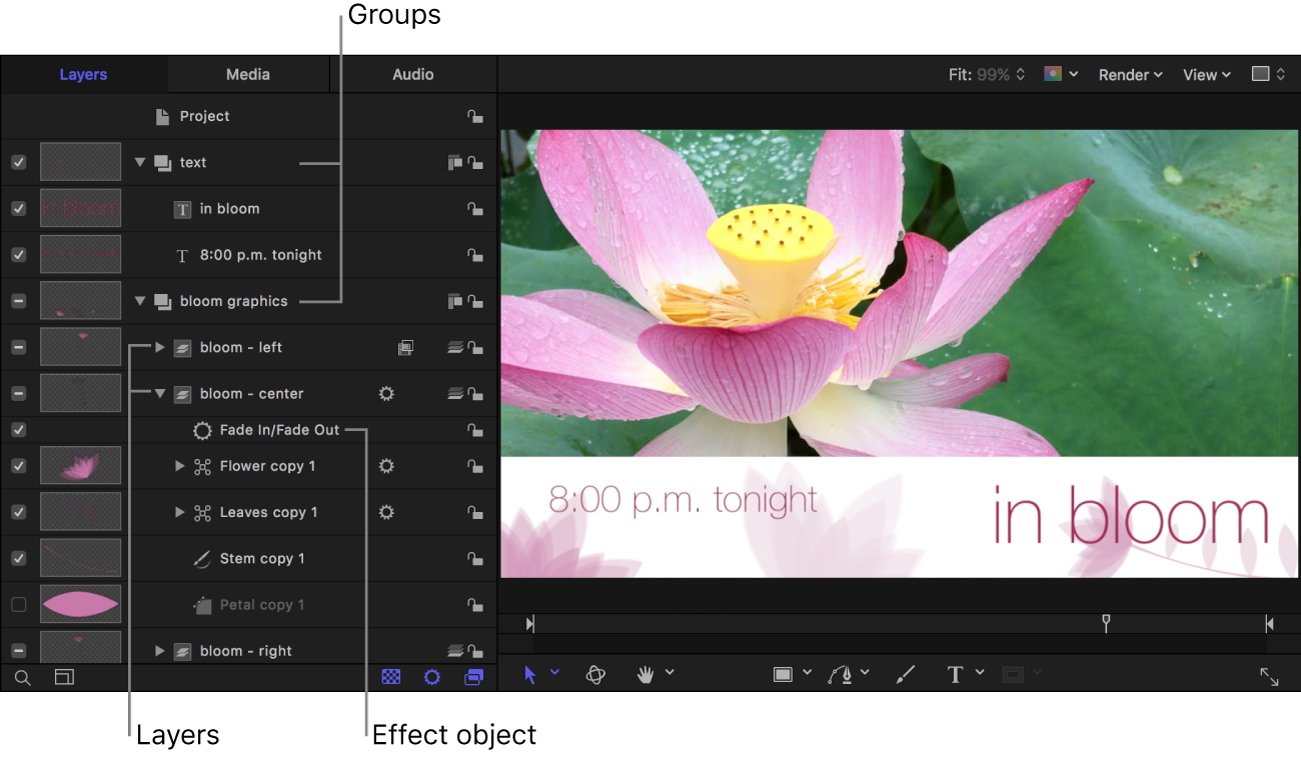
グループ: 読み込んだメディアおよびMotionのコンテンツとエフェクトの整理に使用する基本的なコンテナです。1つのグループに1つまたは複数のオブジェクトを入れたり、グループをネストしたりすることができます。
360°環境: 読み込んだ360°ビデオの整理に使用する基本的なコンテナです。360°素材と標準の素材、さらにフィルタを入れることができます。
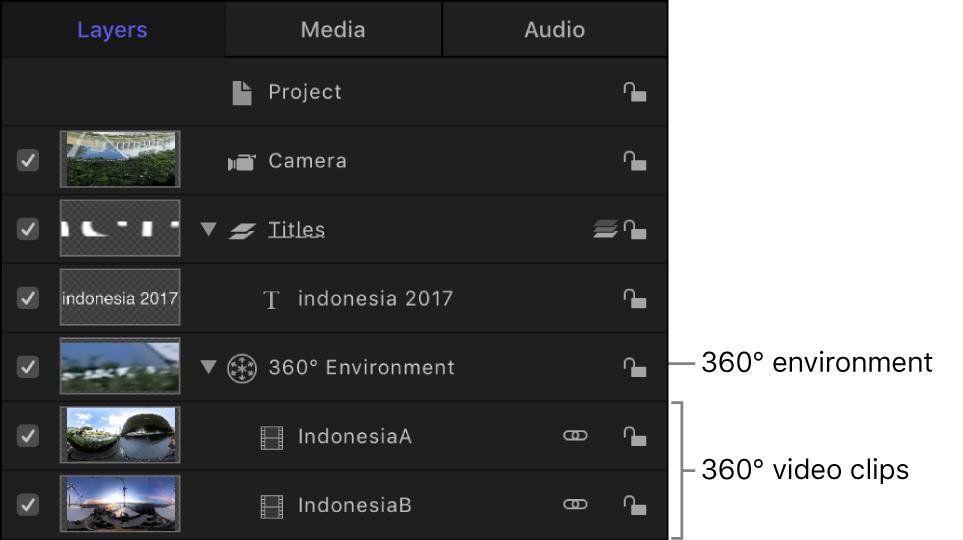
Motionの360°ビデオの概要を参照してください。
レイヤー: キャンバスに表示される特殊なオブジェクトで、以下のものを含みます:
イメージ/ビデオクリップ: Motionに読み込める静止画像およびムービーです。Motionのコンテンツの追加と管理の概要を参照してください。
シェイプ: Motionのシェイプツールを使用して作成できる、矩形、円、ライン、およびさらに複雑な図形です。Motionのシェイプ、マスク、およびペイントストロークの概要を参照してください。
3Dオブジェクト: 「ライブラリ」からMotionプロジェクトに追加したり、Motionに読み込んだりできるUSDZフォーマットの3Dモデル。Motionの3Dオブジェクトの概要を参照してください。
マスク: レイヤー内に透明な領域を作成するために使用する特殊なタイプのシェイプです。Motionのシェイプ、マスク、およびペイントストロークの概要を参照してください。
ペイントストローク: 1回の連続的な動作でフリーハンド描画されたシェイプ、またはストロークに変換された既存のシェイプです。Motionのシェイプ、マスク、およびペイントストロークの概要を参照してください。
テキスト: プロジェクトに追加してアニメートできるテキストです。Motionの基本的なテキストの概要を参照してください。
パーティクルシステム: 多数の小さなパーティクルで構成された高度なアニメーションエフェクトです。独自のパーティクルシステムを作成することも、Motionに付属のあらかじめ作成されたパーティクルシステムを適用することもできます。Motionのパーティクルの概要を参照してください。
リプリケータ: 万華鏡のような一連の画像を構築するために作成または適用できる、繰り返される視覚的なエレメントのパターンです。Motionのリプリケータの概要を参照してください。
ジェネレータ: プロジェクトに追加できる色、ストライプ、グラデーションやその他のパターンを含むグラフィックイメージで、Motionに付属しています。Motionのジェネレータ使用の概要を参照してください。
エフェクトオブジェクト: 視覚的なレイヤーに適用する特殊なエフェクトです。エフェクトオブジェクトはキャンバスに単独で表示されませんが、キャンバスに表示された視覚的なレイヤーに変更を加えます。Motionに含まれるエフェクトオブジェクトは以下の通りです:
カメラ: 調整やアニメートが可能な表示アングルで、プロジェクト内をパン、ドリー、またはズームしているような錯覚を起こします。Motionのカメラを追加するを参照してください。
ライト: キャンバスに表示されている任意のレイヤーを照らす光源のシミュレーションです。Motionでライトを追加するを参照してください。
ビヘイビア: プロジェクトの視覚的なレイヤーに適用できる、高度なアニメーションおよびシミュレーションのエフェクトです。例えば、「スピン」ビヘイビアを使用して、指定した速度で時間経過と共にシェイプを回転させることができます。Motionのビヘイビアの概要を参照してください。
フィルタ: Motionの視覚的なレイヤーの外観を変更するために使われる特殊な視覚エフェクトです。例えば、「ぼかし」フィルタを使って、イメージまたはシェイプがピンぼけしたように表示できます。フィルタはアニメートすることもできます。Motionのフィルタの概要を参照してください。
「Motionユーザガイド」では、オブジェクトという用語は多くの場合、コンポジションを構成したりコンポジションに影響を及ぼしたりするすべての要素(グループ、レイヤー、およびエフェクトオブジェクト)をすべて内包する上位概念を表すために使用されます。一方、レイヤーは常に、操作対象となるイメージベースの要素、つまりキャンバスに表示される視覚的メディアを指します。